Come convertire audio
Hai scaricato delle canzoni in formato AAC o WMA e vorresti convertirle in MP3? Ti piacerebbe copiare sul PC i brani contenuti in un CD musicale, ma non sai a quale programma affidarti? Non ti preoccupare, sei capitato nel posto giusto, al momento giusto.
Con il tutorial di oggi, infatti, ti spiegherò come convertire audio utilizzando alcuni dei migliori strumenti pensati per questo scopo. Mi riferisco ad applicazioni, perlopiù gratuite, servizi online e app che permettono di convertire tutti i principali formati di file audio tra loro e di “rippare”, cioè di estrapolare, le tracce contenute nei classici CD audio. Il risultato, utilizzando le impostazioni giuste, sarà di ottima qualità. L’importante è saper scegliere il formato di output adeguato per le proprie necessità e le proprie aspettative in termini di purezza del suono.
Per ottenere file audio di alta qualità bisogna ricorrere a formati lossless (es. WAV, FLAC o ALAC) che non comportano perdita di dati rispetto alla fonte originale e quindi mantengono inalterata la purezza del suono. Se invece si predilige la leggerezza dei file di output, si possono utilizzare i formati lossy (es. MP3 o AAC) che comportano una perdita di dati rispetto alla fonte originale, non garantiscono un suono “puro” al 100%, ma riescono a mantenere una qualità dei brani piuttosto buona, a patto di impostare un bitrate elevato. Come facilmente immaginabile, è inutile convertire un file lossy (es. MP3) in un file lossless (es. FLAC) in quanto si parte già da una fonte “incompleta”. Ora però basta chiacchiere: non perdiamoci ulteriormente in tecnicismi e vediamo quali convertitori audio utilizzare.
Indice
- Come convertire audio su computer
- Come convertire audio online
- Come convertire audio su smartphone e tablet
- Come convertire audio in video
- Come convertire audio in testo
- Come convertire audio da YouTube
Come convertire audio su computer
Se stai cercando un sistema per convertire audio su computer, puoi valutare di rivolgerti agli strumenti utili allo scopo di seguito segnalati, funzionanti su Windows, macOS e Linux. Mi auguro vivamente siano in grado di soddisfarti.
fre:ac (Windows/macOS/Linux)
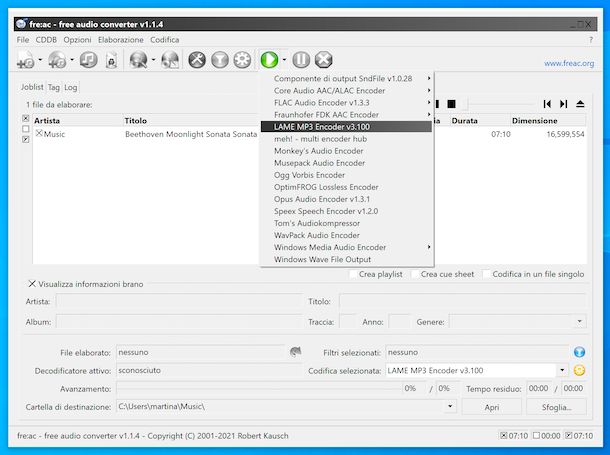
Il primo software per convertire audio che ti consiglio di provare è fre:ac. Qualora non ne avessi mai sentito parlare, si tratta di un’applicazione gratuita e open source che permette di convertire tra loro tutti i principali formati di file audio (MP3, MP4/M4A, WMA, Ogg Vorbis, FLAC, AAC, WAV e Bonk) e di “rippare” i CD audio. È compatibile sia con Windows che macOS e Linux.
Per effettuare il download di fre:ac su Windows, puoi avvalerti del Microsoft Store. In alternativa, se usi una versione di Windows senza store, visita il sito Web del programma, seleziona la voce Downloads dalla barra laterale di sinistra, scorri fino alla sezione fre:ac is also available as a binary .zip package e clicca sul collegamento accanto alla voce x86 (64 bit) o alla voce x86 (32 bit), a seconda se usi un sistema operativo a 64 o 32 bit. In questo modo otterrai la versione portable di fre:ac, da poter usare semplicemente estraendo il file ZIP ottenuto e lanciando l’eseguibile freac.exe.
Se utilizzi un Mac, nella pagina di download di fre:ac clicca sul link freac-xx-macosx.dmg. A download avvenuto, apri il file DMG scaricato poc’anzi e trascina l’icona di fre:ac nella cartella Applicazioni del computer. Successivamente, facci clic destro sopra e seleziona la voce Apri dal menu contestuale, cos’ da avviare l’applicazione andando però ad aggirare le limitazioni di Apple imposte contro gli sviluppatori non autorizzati (operazione che va eseguita solo al primo avvio).
Una volta visibile la finestra del programma sullo schermo (e aver chiuso il messaggio di presentazione), non devi far altro che selezionare il formato di output che preferisci dall’apposito menu a tendina e regolare le impostazioni del codec, cioè il bitrate e altre impostazioni dei brani da ottenere. Clicca quindi sulla freccia che si trova accanto al pulsante (▶︎) nella barra degli strumenti di fre:ac e seleziona uno dei formati di output supportati dal programma: l’MP3 per convertire audio in MP3, il formato WAV per convertire audio in WAV ecc.
Successivamente, clicca sull’icona dell’ingranaggio che si trova sempre sulla barra degli strumenti di fre:ac e imposta tutti i parametri relativi alla qualità dei file audio da ottenere.
Se lo ritieni necessario, prima di avviare la conversione puoi anche cambiare la cartella di destinazione dei file di output, che per impostazione predefinita è quella Musica, cliccando sul tasto Sfoglia in basso a destra e selezionando la posizione che preferisci sul tuo PC o Mac.
In conclusione, clicca sull’icona del foglio bianco che si trova in alto a sinistra per selezionare i brani da convertire oppure trascinali direttamente nella finestra del programma, dunque premi sul tasto Play e aspetta che il processo venga completato.
Se vuoi “rippare” dei brani provenienti da un CD audio, devi seguire la stessa procedura che ti ho appena illustrato, solo che al posto di trascinare i brani da convertire nella finestra di fre:ac devi cliccare sul pulsante raffigurante il CD audio con il simbolo “+” accanto.
Altre soluzioni per convertire audio su computer

Nel caso in cui quanto ti ho già proposto non ti avesse convinto in modo particolare, puoi decidere di usare altre soluzioni utili per convertire audio, come quelle che trovi nell’elenco sottostante.
- MediaHuman Free Audio Converter (Windows/macOS) — si tratta di un rinomato programma gratuito per Windows e macOS, molto facile da usare e che permette di intervenire su tutti i principali formati di file audio, per cui si può usare per convertire audio AAC in MP3, per convertire audio OGG in MP3 ecc.
- Adapter (Windows/macOS) — è un software gratuito, compatibile sia con Windows che con macOS, altamente intuitivo e ricco di opzioni per eseguire la conversione dei file audio che gli vengono dati “in pasto”, ma anche di video e immagini. Considerando le sue caratteristiche è altresì ottimo per convertire audio MP4 in MP3.
- Switch Audio File Converter (Windows/macOS) — è un altro software gratuito per convertire audio in MP3 e per effettuare operazioni di conversioni audio in generale. È destinato all’uso personale, è compatibile sia con Windows che con macOS e include anche diverse impostazioni avanzate per personalizzare in tutto e per tutto i file di output.
Come convertire audio online
Non vuoi o non puoi scaricare e installare nuovi software sul tuo computer e, dunque, ti piacerebbe che ti segnalassi qualche sistema mediante cui convertire audio online? Detto, fatto! Trovi riportati proprio qui sotto quelli che secondo me rappresentano i migliori servizi Web della categoria, funzionanti direttamente dalla finestra del browser.
Convertitore audio di 123apps
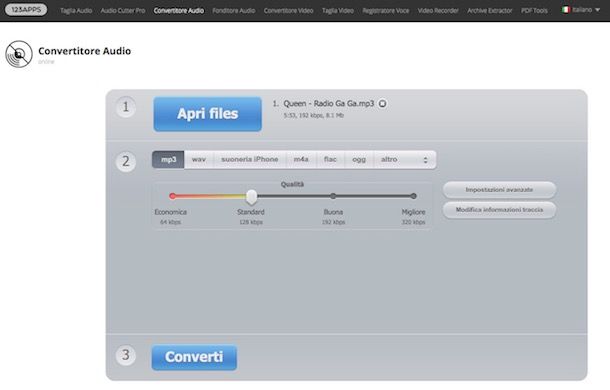
Il Convertitore Audio Online di 123apps è un servizio Web che, come lascia intendere lo stesso nome, permette di convertire i file audio su di esso caricati, impostando come formato di output tutti quelli più diffusi. È fruibile senza registrazione, è a costo zero e in input oltre 300 formati di file audio differenti. Da notare che eventualmente è possibile attivare l’abbonamento a pagamento (al costo di 6 euro/mese) per sbloccare alcune funzionalità extra.
Per poterti avvalere di Convertitore Audio di 123apps, collegati alla relativa home page, fai clic sul bottone Apri files in alto e seleziona il file audio sul tuo dispositivo che vuoi convertire. In alternativa, puoi prelevare il file da Google Drive, Dropbox o da URL, cliccando sui collegamenti adiacenti.
Dopo aver compiuto i passaggi di cui sopra, seleziona il formato di output che preferisci dal menu al centro, imposta la qualità finale mediante la barra di regolazione apposita e regola i parametri di campionamento, velocità in bit ecc. cliccando sul tasto Impostazioni avanzate. Puoi altresì modificare i tag del brano, premendo sul pulsante Modifica informazioni traccia.
In conclusione, premi sul tasto Converti situato in basso e clicca sul collegamento Download comparso al centro della pagina per effettuare il download del file di output. Se preferisci, puoi salvare il file audio convertito anche su Google Drive o Dropbox, sempre selezionando i collegamenti preposti allo scopo.
Altre soluzioni per convertire audio online

Qualora quanto ti ho già segnalato non avesse saputo attirare in modo particolare la tua attenzione, puoi decidere di rivolgerti a una delle altre soluzioni per convertire audio che trovi nell’elenco sottostante.
- CloudConvert — si tratta di un servizio online adibito alla conversione di tanti tipi differenti di file file, anche MP3, OGG ecc. Include anche un buon numero di opzioni avanzate su cui poter intervenire per la personalizzazione dei file di output. Si usa senza registrazione è di base è gratis, ma è possibile sottoscrivere l’abbonamento a pagamento (al costo di 9,76 euro/mese) per sbloccare un maggior numero di funzioni.
- ZamZar — storico strumento online tramite cui poter compiere le più svariate tipologie di conversioni. È gratis e si usa senza registrazione, ma sottoscrivendo l’abbonamento (al costo base di 18 dollari/mese) è possibile aggirare alcune limitazioni e sbloccare un maggior numero di caratteristiche.
- Media.io — è un altro ottimo tool funzionante via browser per compiere operazioni di conversione da e verso tutti i più diffusi formati di file audio. Dispone di una gradevole interfaccia utente, si usa gratis e non richiede registrazione. Difficile chiedere di meglio.
Come convertire audio su smartphone e tablet
Non hai il computer a portata di mano o comunque non ne prediligi l’uso e ti piacerebbe capire come convertire audio su smartphone e tablet? Se è così, usa le app utili allo scopo che trovi segnalate qui sotto. Sono certo che sapranno darti grandi soddisfazioni!
Media Converter (Android)
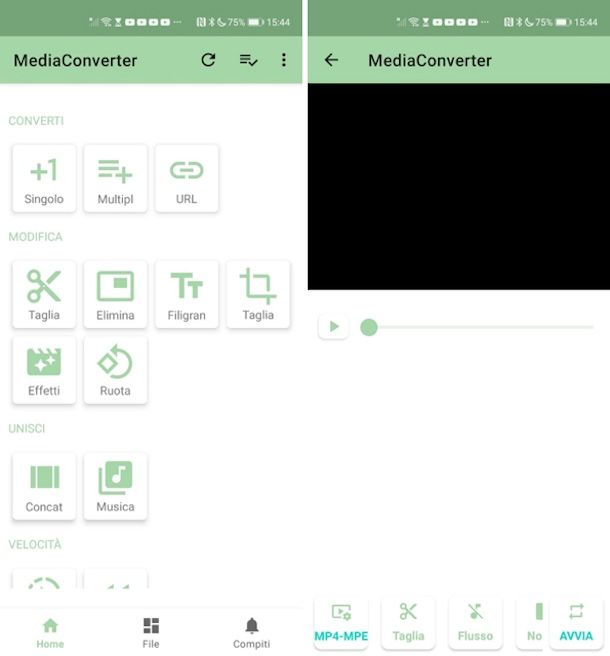
Se possiedi uno smartphone o un tablet Android e cerchi un modo per convertire audio in tal caso, ti consiglio di usare l’app Media Converter. È gratuita e consente di effettuare operazioni di conversione sui file media nel giro di pochi tap, oltre che effettuare semplici operazioni di editing.
Per scaricare e installare l’app sul tuo dispositivo, visita la relativa sezione del Play Store e fai tap sul pulsante Installa (oppure puoi rivolgerti a store alternativi). Successivamente, avvia l’app sfiorando la relativa icona aggiunta in home screen e/o al drawer.
Quando visualizzi la schermata principale di Media Converter, fai tap sulla voce File che trovi nel menu in basso e seleziona la posizioni del tuo dispositivo in cui si trova il file audio che hai bisogno di convertire, dopodiché conferma l’accesso alla memoria da parte dell’app.
In seguito, accedi alla sezione Home di Media Converter selezionando l’apposita voce nel menu a fondo schermata, fai tap sulla voce Singolo o Multipli nella categoria Converti a seconda se vuoi andare ad agire su uno o più audio, seleziona gli elementi da convertire e sfiora l’icona con la spunta.
A questo punto, premi sul pulsante in basso a sinistra per la selezione del formato di output e su quello con l’ingranaggio corrispondente per regolare le impostazioni, premi sui tasti Avvia e OK e indica la cartella in cui salvare il file finale.
Convertitore Audio (iOS/iPadOS)
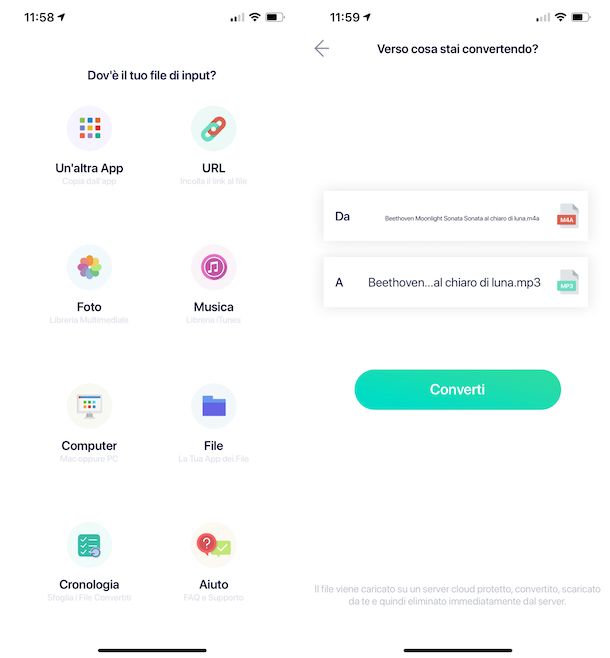
Se possiedi un dispositivo iOS/iPadOS e vuoi convertire audio, ti consiglio di rivolgerti all’app denominata Convertitore Audio. È solo per iPhone e iPad e permette di convertire i file audio selezionati in men che non si dica. Supporta tutti i più diffusi formati ed è gratis, ma per avere accesso completo a tutte le funzioni occorre effettuare acquisti in-app (al costo di 4,49 euro una tantum).
Per scaricare e installare l’app Convertitore Audio sul tuo dispositivo, visita la relativa sezione su App Store, premi sul tasto Ottieni, quindi su quello Installa e autorizza il download mediante Face ID, Touch ID o password dell’ID Apple. Provvedi poi ad avviare l’app, selezionando la relativa icona che è stata aggiunta alla home screen e/o alla Libreria app.
Una volta visibile la schermata principale di Convertitore Audio, indica da dove prelevare il file audio che intendi convertire tramite le apposite icone e selezionalo, dunque scegli il formato di output che preferisci dal menu a tendina A
Per finire, sfiora il pulsante Converti nella parte in basso della schermata e attedi che il processo di conversione venga finalizzato. Indica poi la posizione in cui salvare il file di output facendo tap sul bottone Apri in o su quello Condividi per condividerlo mediante altre app.
Come convertire audio in video

Ti stai interrogando in merito alla possibilità di convertire audio in video? Beh, se le cose stanno così, sappi che si tratta di un’operazione fattibile. Puoi riuscirci innanzitutto adoperando la maggior parte degli strumenti che ti ho già segnalato nelle righe precedenti, ma qualora cercassi qualche soluzione più specifica puoi valutare di usare le soluzioni indicate nella mia rassegna dedicata al miglior convertitore video.
Come convertire audio in testo

Sei finito su questo mio tutorial in quanto desideroso di scoprire come convertire audio in testo? Se le cose stanno così, sappi che puoi riuscirci senza particolari difficoltà ricorrendo all’impiego di alcuni appositi strumenti, quelli di cui ti ho parlato in dettaglio nella mia guida su come trasformare un audio in testo. Sono ottimi anche per convertire audio in testo Word e per convertire audio WhatsApp in testo.
Come convertire audio da YouTube

E per convertire audio da YouTube? Come bisogna fare? La risposta è presto data: é sufficiente usare il servizio di streaming musicale YouTube Music, che consente anche il download offline dei brani, appunto. Per tutti i dettagli del caso, leggi il mio tutorial su come scaricare audio YouTube.

Autore
Salvatore Aranzulla
Salvatore Aranzulla è il blogger e divulgatore informatico più letto in Italia. Noto per aver scoperto delle vulnerabilità nei siti di Google e Microsoft. Collabora con riviste di informatica e cura la rubrica tecnologica del quotidiano Il Messaggero. È il fondatore di Aranzulla.it, uno dei trenta siti più visitati d'Italia, nel quale risponde con semplicità a migliaia di dubbi di tipo informatico. Ha pubblicato per Mondadori e Mondadori Informatica.






